主な機能(ホットクック クックリスト)
特定のテーマにあわせて集めたレシピリストです。
AIoT機器と連携しテーマごとのレシピをまとめて機器に登録できます。
クックリストの表示
ホーム画面の「クックリスト」アイコンをクリックすると、クックリスト画面を表示します。
<ホーム画面>
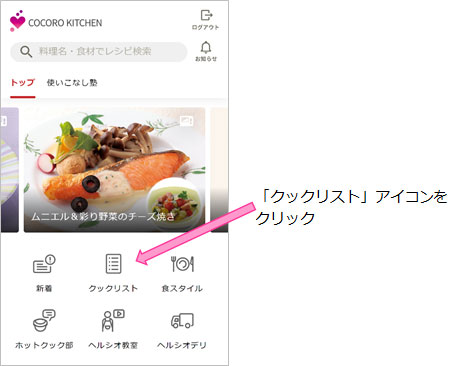
<クックリスト画面>
機器選択の「V」を押すと、クックリストに対応している機器を表示します。
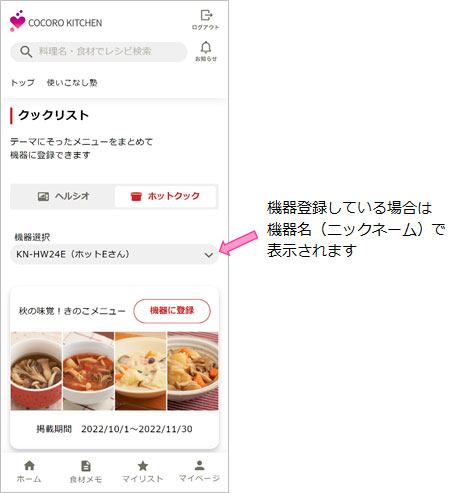
各クックリストの画像を押すと、該当するクックリストのメニュー一覧を表示します。
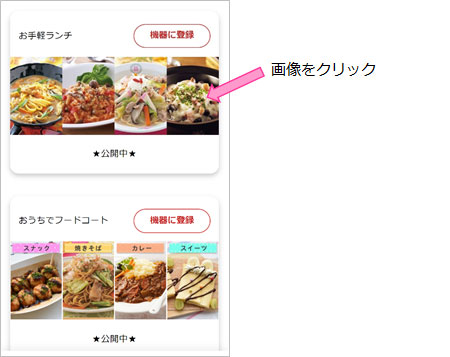
<クックリストのメニュー一覧画面>
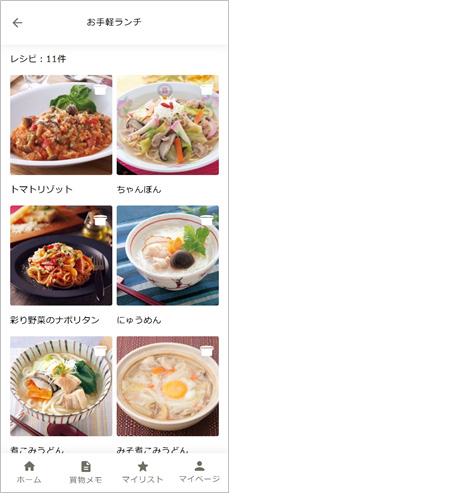
各メニューの画像を押すと、レシピ詳細画面を表示します。

<レシピ詳細画面>
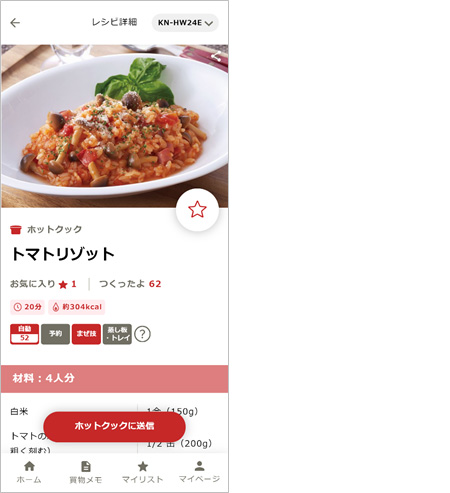
(画面イメージ)
クックリストを機器に登録
機器登録しているAIoT対応のホットクックに、テーマごとのクックリストをまとめて登録できます。
【ホットクック】の登録方法
- クックリスト画面を開き、機器選択でクックリストを登録したい機器を選びます。
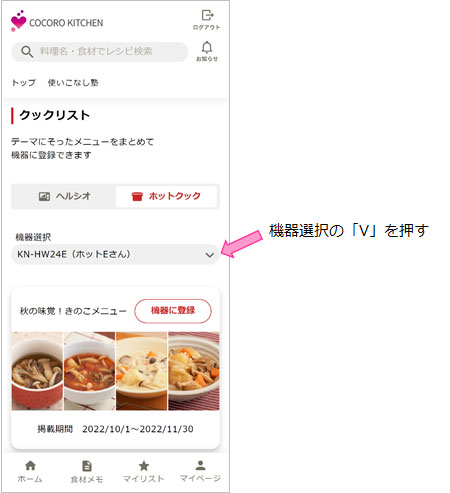
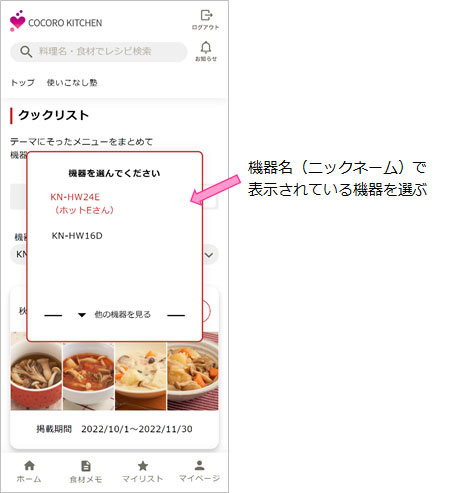
- 機器に登録したいクックリストの「機器に登録」ボタンを押します。
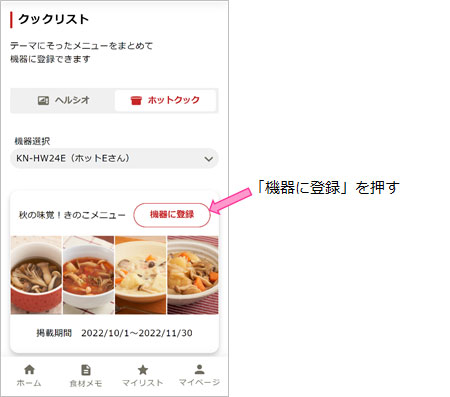
- 「登録中」ボタンにかわったら、登録完了です。
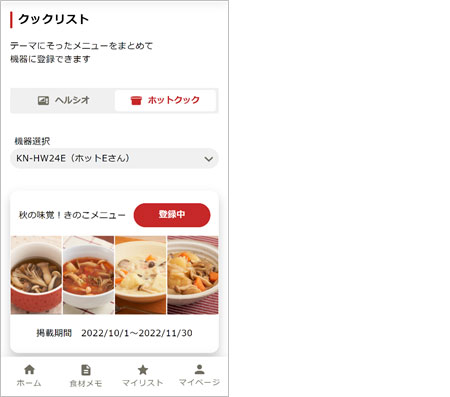
※ホットクックは、3つのクックリストを同時に機器に登録できます。
クックリストの機器登録上限数を超えて、新たに登録したいクックリストの「機器に登録」ボタンを押すと、「クックリストの登録数を超えました。登録中のクックリストを解除し、再度お試しください。」というメッセージを表示します。
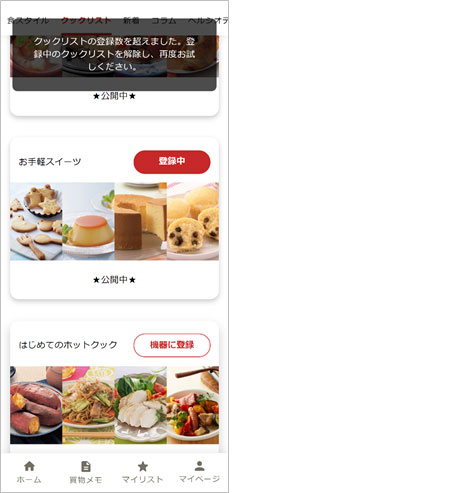
下段に記載の「登録しているクックリストを変更する」 こちら を参考に、既に登録中のクックリストの中から解除するクックリストを選び「登録中」ボタン押し、「機器に登録」ボタンに戻したあと、新たに登録したいクックリストの「機器に登録」ボタンを押すと登録できます。
【ホットクック本体の操作】
※ホットクック KN-HW24Gを使用しての説明となります。
キー名称や画面など機種によって異なる場合がございます。
- 「COCORO KITCHEN」キーを押します。(機器によっては「聞いて」キーを押します。)

- 「クックリスト」を押します。

- 登録しているクックリスト(最大3リスト)が表示されます。
表示したいクックリストを選びます。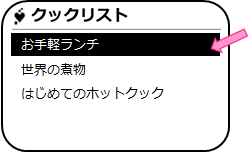
- 選んだクックリストのメニューが表示されます。
調理したいメニューを選んで調理を開始します。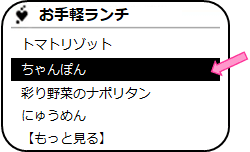
(画面イメージ)
登録しているクックリストを変更する
機器に登録したクックリストは、いつでも変更ができます。
- 登録済みクックリストの「登録中」ボタンを押すと「機器に登録」に表示が変わります。これで登録は解除されます。
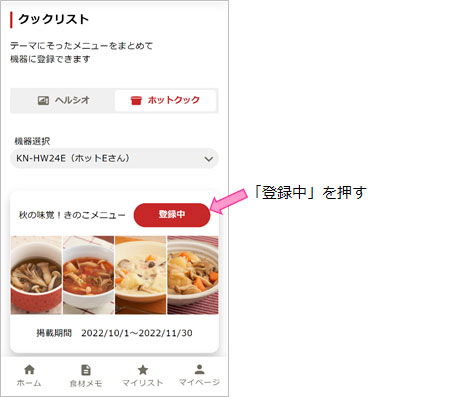
- 新しく登録したいクックリストの「機器に登録」ボタンを押します。
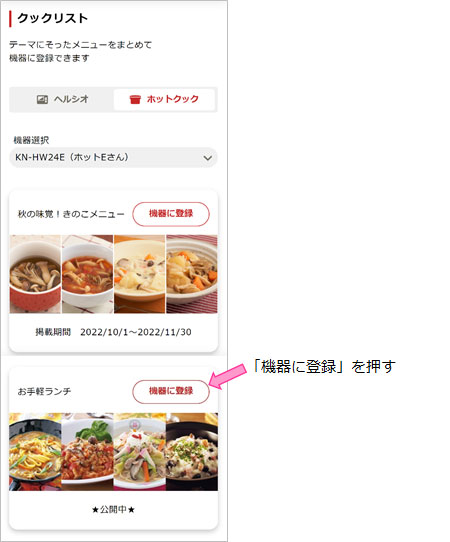
- 「機器に登録」が「登録中」にかわったら、登録完了です。
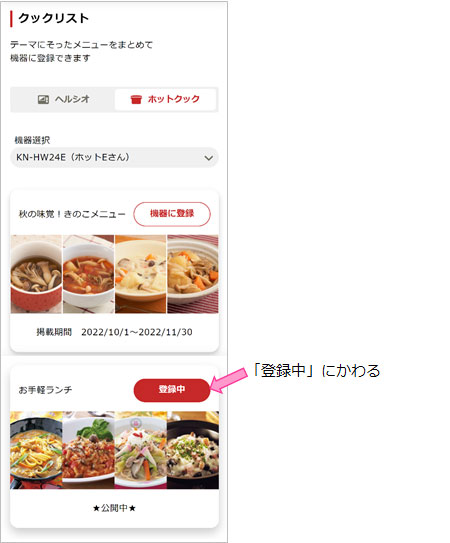
(画面イメージ)
- ホットクック本体を操作します。
新しく登録したクックリストが機器に登録されます。